HEIMLICHE SHORTCUTS
- XP-Probleme? Das hilft!
- PLATZFRESSER AUFSPÜREN
- VERSTECKTE PROGRAMME
- HEIMLICHE SHORTCUTS
TIPP 9: HEIMLICHE SHORTCUTS FÜR WINDOWS XP Wetten, Sie rufen die Eigenschaften einer Datei oder eines sonstigen Eintrags über das Kontextmenü mit der rechten Maustaste auf! Das funktioniert auch bestens, doch anders geht es noch schneller • Nämlich, indem Sie die "Alt"-Taste gedrückt hal...
TIPP 9: HEIMLICHE SHORTCUTS FÜR WINDOWS XP
Wetten, Sie rufen die Eigenschaften einer Datei oder eines sonstigen Eintrags über das Kontextmenü mit der rechten Maustaste auf! Das funktioniert auch bestens, doch anders geht es noch schneller
• Nämlich, indem Sie die "Alt"-Taste gedrückt halten und mit der Maustaste doppelt auf das gewünschte Objekt klicken. Probieren Sie es aus, der Trick funktioniert überall: So öffnen Sie mit "Alt" und dem Doppelklick auf das Arbeitsplatz-Symbol beispielsweise die Systemeigenschaften.
• Der XP-Hotkey "Win + L" (L für Lock) sperrt Ihren PC blitzschnell. Den Taskmanager zum Abbrechen eines bestimmten Prozesses oder einer bestimmten Anwendung erreichen Sie über den so genannten Affengriff. Doch einfacher geht es mit nur einer Hand über die Tastenkombination "Strg + Shift + Esc".
Und statt neue Ordner umständlich mit mehreren Mausklicks zu erstellen, drücken Sie nacheinander die Tasten für das Kontextmenü, "N" und "O" - fertig. Die Taste für das Kontextmenü finden Sie rechts neben der Leertaste zwischen "Win" und "Strg". Probieren Sie auch das aus.
TIPP 10: MEHR RECHTE IN DER HOME EDITION
In der Home Edition von XP bietet Microsoft keine Möglichkeit, richtige Zugriffsrechte für verschiedene Benutzer zu verwalten. Doch auch das lässt sich ändern, sodass Sie den XP-Konten genau zuweisen können, wer was darf und was nicht.
• Damit Sie das erweiterte Rechte-Management verwenden können, muss das betreffende Laufwerk unter dem Dateisystem NTFS laufen. Kontrollieren Sie deshalb zunächst, ob Ihre Partitionen als NTFS formatiert sind. Hierzu öffnen Sie den Windows Explorer und markieren Sie die "C:"-Partition. Blendet XP links "NTFS" ein, fahren Sie sofort mit dem nächsten Absatz fort.
Bei "FAT 32" konvertieren Sie die Partition in NTFS, indem Sie auf "Start/Ausführen" klicken und tragen im "Öffnen"- Feld folgende Befehlszeile ein: "convert c: /fs:ntfs". Drücken Sie die "Enter"- Taste und folgen Sie den weiteren Anweisungen. Sämtliche Meldungen beantworten Sie mit einem Tastendruck auf "j" für "Ja". Nach wenigen Minuten ist die Konvertierung abgeschlossen und der Rechner bootet neu. Wiederholen Sie den Schritt für die weiteren Festplattenpartitionen.
• Nun installieren Sie das Zusatzprogramm Fajo XP File Security Extension. Bei der Installation übernehmen Sie die meisten Voreinstellungen, aktivieren aber die Option "Eintrag ,Sicherheit ändern' im Kontextmenü anlegen".
Schließen Sie das Setup ab und melden Sie sich jetzt als Administrator unter XP wieder an. Nun haben Sie die Möglichkeit, über den Eintrag "Sicherheit ändern" im Kontextmenü bei jedem Verzeichnis und jeder Datei einem bestimmten Benutzer Rechte zuzuweisen oder zu entziehen.
TIPP 11: DATEIEN KOMFORTABEL VERSCHIEBEN UND KOPIEREN
Der integrierte Windows Explorer wird trotz vieler Vorzüge anderer Tools weiter viel genutzt, wenn es um Standardoperationen wie Kopieren, Verschieben oder Entpacken von Dateien geht.
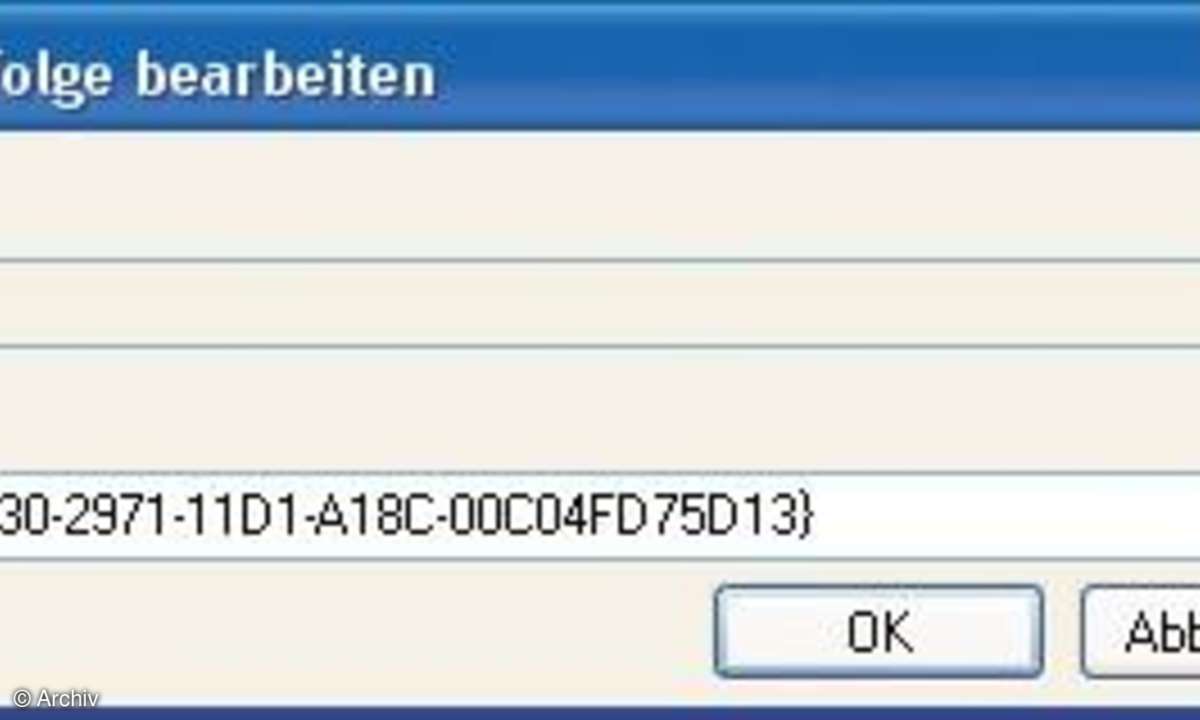
• Dabei lassen sich sowohl das Kopieren von Dateien oder Ordnern als auch das Verschieben über neue Einträge im Kontextmenü wesentlich vereinfachen.Zum Freischalten dieser Funktionen öffnen Sie wieder den Registrierungseditor. Wenn Sie im Schlüssel "HKEY_CLASSES_ROOT\AllFilesystemObjects\Shellex\Context MenuHandlers" nur den "Send to"-Unterschlüssel sehen, legen Sie zwei neue an.
Dazu klicken Sie mit der rechten Maustaste auf den Eintrag "ContextMenuHandlers", wählen im Kontextmenü "Neu/Schlüssel" und nennen den ersten Schlüssel "Copy To". Analog erstellen Sie einen zweiten Unterschlüssel mit der Bezeichnung "Move To".
• Nun markieren Sie links den "Copy To"- Schlüssel und öffnen rechts per Doppelklick den "Standard"-Eintrag. Tippen Sie beim "Wert" folgende Zeichenkette inklusive der geschweiften Klammern ein: "{C2FBB630-2971-11D1-A18C-00C04 FD75D13}". Bestätigen Sie mit "OK".
• Wiederholen Sie den Schritt für den "Move To"-Eintrag, bei dem Sie die Zeichenkette "{C2FBB631-2971-11D1-A18C-00C04 FD75D13}" eintragen. Wundern Sie sich bitte nicht, denn bis auf die Zahl "631" statt der "630" im ersten Block sind beide Einträge identisch. Schließen Sie nun den Registrierungseditor.
• Im Kontextmenü aller Verzeichnisse und Dateien und Ordner erscheinen daraufhin die beiden neuen Einträge "In Ordner kopieren" und "In Ordner verschieben". Auf diese Weise erledigen Sie nun zwei der wichtigsten Standardoperationen weit schneller als bisher. Wenn Sie eine der beiden Funktionen wählen, erscheint jeweils ein Folgefenster, in dem Sie das Ziel des Kopierens oder Verschiebens festlegen.










